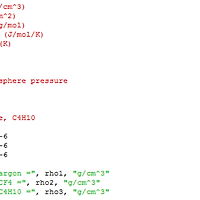가끔은 Excel 사용이 힘들고, 처리해야하는 정보가 많을 때 Excel 사용만으로는 벅찰때가 있습니다.
Python을 이용하는 분들이나, Python을 배우는데 거리낌이 없을 분들은 Python-excel 패키지를 이용하여 더 편리하게 Excel을 사용 할 수 있습니다.
Python에서 Excel에 접근을 할 수 있는 여러 패키지가 있겠지만,
저는 Python-excel을 사용하겠습니다.
제 컴퓨터의 OS는 Windows 8.1 64bit 입니다.
Excel을 위한 3개의 package가 있는데, 그 역할은 다음과 같습니다.
xlrd : Excel 파일을 읽을 수 있는 package
xlwt : Excel 파일에 쓸 수 있는 package
xlutils : Excel 파일을 수정하고, 복사할 수 있는 package로써 xlrd 와 xlwt 를 필요로 함.
xlrd 다운로드&설치
제가 지금 글을 쓰고 있는 지금의 xlrd 버전은 xlrd 0.9.3 이며 Python 2.6, 2.7, 3.2 가 설치되어 있어야 합니다.
홈페이지에서 제공하는 Tutorial 에서는 xlrd 0.7.1 버전 설치에 대해서만 언급 할 뿐 xlrd 0.9.3 버전에 대해서는 언급이 없습니다.
xlrd 0.9.3 버전은 Windows Installer가 없는 것처럼 보이므로 직접 Source로 부터 설치 하겠습니다.
(Tutorial에는 EasyInstall을 이용한 설치도 언급하고 있지만 다른 프로그램을 추가로 설치하는 것을 좋아하지 않으므로 Source로 부터 설치하는 방법을 택하겠습니다.
1. 다운로드 받은 파일의 압축을 풀어 줍니다.
저의 경우 C:\PythonPackage\xlrd-0.9.3 에 압축을 풀어 주었습니다.
2. Windows의 cmd (Command Prompt)을 실행합니다.
3. 압축을 풀어 준 경로로 이동합니다.
$ cd 압축 푼 경로/xlrd-0.9.3 |
저의 경우 C:\PythonPackage\xlrd-0.9.3 가 압축을 풀어 준 경로입니다.
4. 인스톨(install)
Tutorial에서는 다음과 같은 명령어를 입력하라고 되어있지만
$ python setup.py install |
저는 명령프롬프트(Command Prompt)에서 python 을 입력하는 것만으로도 사용할 수 있도록 설정을 안해 놓았기 때문에 다음과 같은 명령어를 입력했습니다. (명령프롬프트에 환경변수 추가하기)
$ python설치경로\python setup.py install |
xlrd 설치를 완료했습니다.
xlwt 패키지와 xlutils 패키지도 같은 방법으로 설치를 해주시면 됩니다.
'Programming > Python' 카테고리의 다른 글
| 유용한 파이썬(Python) 학습 사이트 (0) | 2015.09.18 |
|---|---|
| 환경변수에 Python 추가하기 (2) | 2015.04.02 |
| Gas density calculator (0) | 2014.08.07 |
| Curve fitting (0) | 2014.07.23 |
| ImportError: matplotlib requires dateutil (0) | 2014.07.17 |